아바타는 기술을 밀어붙이는 아름다운 게임입니다 하드 일부를 활성화하려면 정말 놀라운 비주얼 – 하지만 어떻게 그 경험을 오래되고 느린 PC에서도 여전히 좋아 보이는 견고한 60fps 경험으로 축소할 수 있을까요? 최적화된 설정을 찾기 위해 게임의 PC 사용자 경험에 대해 논의하고, 게임을 PS5 버전과 비교하여 성능 최적화 힌트를 얻고, 향후 하드웨어를 위한 'Unobtainium' 설정 중 일부를 평가하겠습니다.
설정 자체에 들어가기 전에 Avatar: Frontiers of Pandora의 하이라이트인 PC에서의 사용자 경험에 대해 이야기해 보겠습니다. 가장 먼저 눈에 띄는 점은 게임을 처음 플레이할 때 눈에 띄는 셰이더 사전 컴파일 단계가 없다는 점입니다. 하지 개발자와의 대화에 따르면 발생합니다. 게임을 플레이할 때 게임에 프레임 시간 문제가 없다는 것을 쉽게 알 수 있습니다. 실제로 프레임 시간 그래프가 매끄러워집니다. GPU를 적절하게 설정하면 아바타에서 유동적인 경험을 할 수 있습니다. 이는 많은 최신 게임에서 잘못된 부분입니다.
그래픽 메뉴는 또한 Far Cry 및 Assassin's Creed 타이틀과 유사한 클래식 Ubisoft 스타일 메뉴를 통해 자신만의 경험을 만들 수 있도록 다양한 조정 기능을 제공합니다. 여기 설명에서는 각 설정의 기능, VRAM 사용에 미치는 영향, 표시되는 핍을 기반으로 하는 설정 수, 각 시각적 변경 사항이 미리 보기 이미지에서 어떻게 보이는지 설명합니다.
이를 뒷받침하기 위해 이 게임은 PC용 Returnal에서 본 것과 비슷하지만 훨씬 더 심층적인 게임 내 벤치마크도 제공합니다. 저는 이 벤치마크를 좋아합니다. 순수한 게임 플레이 카메라를 사용하지는 않지만 가장 강렬하고 부담스러운 순간에 게임이 가질 수 있는 더 높은 부하를 나타냅니다. 자동화된 테스트를 위해 명령줄에서 벤치마크를 실행할 수도 있습니다. 좋습니다. 당시 사용자 경험을 바탕으로 이 포트는 제가 2023년에 리뷰할 수 있었던 최고의 PC 포트입니다.
내가 언급했듯이 초기 아바타 PC 분석, 개발자는 명령줄 인수(-unlockmax설정). Ubisoft Connect 런처를 통해 입력하면 메뉴에서 다양한 그래픽 옵션에 대한 '최대' 품질 옵션이 잠금 해제됩니다.
이러한 최대 설정이 정확히 무엇을 하는지, 그리고 고급 하드웨어에서 활성화할 가치가 있는지 설명하기 전에 이 결정의 철학에 대해 논의하고 싶습니다. 일반적으로 저는 메뉴에서 옵션을 제거하는 것에 반대하지만 Ubisoft Massive는 이러한 옵션을 숨김으로써 많은 슬픔을 덜어줬을 수도 있습니다.
Avatar: Frontiers of Pandora PC에 최적화되어 있고 PS5와 동등한 설정이 필요하십니까? 우리는 당신을 가지고 있습니다.
| 환경 | PS5 퍼포먼스 모드 | 최적화된 설정 |
|---|---|---|
| 모션 블러 | 떨어져서 | 떨어져서 |
| 피사계 심도 | 낮은 | 낮은 |
| 그림자 품질 | 높은 | 높은 |
| 태양 접촉 그림자 | 중급 | 중급 |
| 스팟 섀도우 | 높은 | 높은 |
| 스폿 섀도우 해상도 | 높은 | 높은 |
| 섀도우 프록시 | 떨어져서 | 떨어져서 |
| 정반사 | 중급 | 중급 |
| 확산 반사 | 중급 | 중급 |
| 환경 반사 품질 | 높은 | 높은 |
| 체적 구름 | 중급 | 중급 |
| 체적 안개 | 높은 | 높은 |
| 추가 스트리밍 거리 | 5 | 5 |
| 개체 세부 정보 | 9 | 9 |
| BVH 품질 | 높음(그러나 더 나쁨) | 높은 |
| 미세한 디테일 품질 | 울트라 | 울트라 |
| 입자 세부정보 | 높은 | 높은 |
| 산란 밀도 | 높은 | 높은 |
| 디더 페이드 | On | On |
| 스포트라이트 투영 해상도 | 256 | 256 |
| 파괴 품질 | 높은 | 높은 |
| 지형 테셀레이션 | 높은 | 높은 |
결국, 기술적 지식이 부족한 사람들은 가장 높은 설정에서도 좋은 성능을 기대할 수 있으며, 이러한 옵션이 현재 주류 하드웨어에서 성능이 뛰어난 옵션이 되기보다는 미래의 하드웨어에 맞게 게임을 우아하게 확장할 수 있도록 의도되었다는 사실을 깨닫지 못할 수 있습니다. 이는 첫 번째 Crysis 타이틀에서 발생했으며 PC 버전 개발 방식 측면에서 게임 산업에 지속적인 상처를 남겼습니다.
그렇다면 이러한 언옵타늄 설정이 실제로 실제로 수행하는 작업에 대해 살펴보겠습니다. 가장 큰 시각적 차이는 주로 해상도 증가에서 발생합니다. 예를 들어, 안개 볼륨 조명이 최대로 설정되면 카메라의 중간에서 가까운 필드에 있는 중간 안개 볼륨의 조명과 그림자에서 훨씬 더 자세한 내용을 볼 수 있어 사실성이 크게 향상됩니다. 클라우드 품질과 비슷한 이야기입니다. 최대에서는 구름 자체에서 잠재적으로 발생할 수 있는 소음의 양이 크게 감소합니다. 물론 높은 곳에서도 이미 괜찮아 보입니다.
태양의 그림자 맵을 사용하면 최대로 설정된 경우 증가된 해상도가 뚜렷하게 나타납니다. 이전의 가장 높은 설정이 실제로 달성해야 하는 높이에 도달하지 못했다고 생각했습니다. 실내 스포트라이트 그림자에서도 동일한 것을 볼 수 있으며, 낮은 설정에서 나타나는 앨리어싱을 최대로 줄입니다.
가장 덜 중요한 Unobtanium 설정은 투명성을 위한 설정으로, 실시간으로 부분적으로 업데이트되는 게임의 큐브맵 반사에 몇 가지 개체를 미묘하게 추가합니다. 이러한 차이점은 나란히 비교하더라도 거의 눈에 띄지 않으며, 다시 한 번 여기서 큐브맵 대신 투명도 RT 반사를 보고 싶습니다.
RT 설정의 경우 확산 조명의 최대 설정은 주로 효과의 해상도를 업그레이드합니다. 예를 들어, 중간 설정에서는 RTGI(광선 추적 전역 조명) 효과의 두 축이 해상도에서 절반으로 줄어드는 것처럼 보입니다. 이로 인해 회색이 더해진 GI 자체에서 가장자리가 흐릿하고 이상해집니다. 덜 정의된 모습. 높으면 축 중 하나만 절반 해상도인 것처럼 보이며, 이로 인해 덜 정의된 모양 위에 수직 가장자리에 많은 앨리어싱이 발생합니다. 최대 설정은 여기에서 기본 입력 해상도를 사용하여 깨끗한 GI를 만드는 것으로 보입니다.
반사 GI 또는 반사의 경우 최대 설정은 울트라 모드에서 이미 제공되는 것 이상으로 해상도를 증가시키지 않는 것 같습니다. 제 테스트에서 여기서 볼 수 있는 반사 앨리어싱의 양은 울트라 설정과 대략 동일한 것으로 보입니다. 화면 공간에서 매우 거울과 같은 반사를 볼 때 동일한 수준의 선명도로 해결되는 반면, 매우 높으면 그에 비해 해상도가 확실히 낮습니다. 그러나 반사에 대한 최대 설정은 스킨이 적용된 개체를 반사에 추가합니다. 즉, 군인, 기계, 동물, Navi 등과 같은 것들이 실제로 화면 공간에 없을 때 반사에 나타납니다. 이는 일반적으로 화면 공간 오류를 줄여주며 고급 시스템에 대한 멋진 보너스입니다.
전체적으로 unobtanium 설정은 여러 주요 효과의 품질 수준을 높여줍니다. 실제로는 RTX 4080/4090 및 RX 7900 XT/XTX 클래스 GPU에만 권장합니다.
언옵타늄 설정 외에도 제가 언급하고 싶은 두 가지 사항이 더 있습니다. 첫 번째는 게임에 다음과 같은 기능이 있다는 것입니다. 소프트웨어 DirectX Raytracing(DXR)을 지원하지 않는 GPU에 대한 광선 추적 효과 경로입니다. 이것이 어떻게 보이는지 보려면 다음을 사용하여 Nvidia GPU에서 DXR을 비활성화할 수 있습니다. 엔비디아 프로필 검사기 유틸리티를 사용하고 RT 플래그를 비활성화합니다.
나란히 놓고 보면 소프트웨어 RT 경로는 실제로 기능과 충실도 측면에서 완전한 것처럼 보입니다. 이는 소프트웨어 RT의 이미지 품질이 눈에 띄게 열등한 UE5에 대한 Epic의 접근 방식과는 상당히 대조적입니다. 물론 전용 레이 트레이싱 하드웨어를 사용하면 상당한 성능 이점이 있습니다. 간단한 장면에서는 프레임 속도가 18% 향상되었고, 보다 복잡한 숲 장면에서는 프레임 속도가 66% 증가한 것으로 측정되었습니다.
마지막으로 PS5 비교 및 최적화 설정으로 넘어가기 전에 아바타의 이미지 재구성 및 프레임 생성 옵션에 대해 논의할 가치가 있습니다. 이 타이틀은 VRR과 호환되도록 업그레이드된 FSR 3을 지원합니다. 하지만 VRR이 활성화된 경우에도 시각적 부드러움에 영향을 미치는 짧은 프레임과 긴 프레임이 혼합되어 프레임 시간이 여전히 불규칙합니다. 오픈 월드, 전투 및 이동 시나리오에서 문제가 더 심해지는 반면, 실내 영역이나 덜 강렬한 컷씬에서는 VRR을 통해 프레임 전달이 더 원활해졌습니다. 궁극적으로 저는 완전히 원활한 경험을 위해 v-sync를 사용하고 모니터의 최대 새로 고침 빈도와 FSR3와 일치하는 프레임 속도를 유지하는 것이 좋습니다.
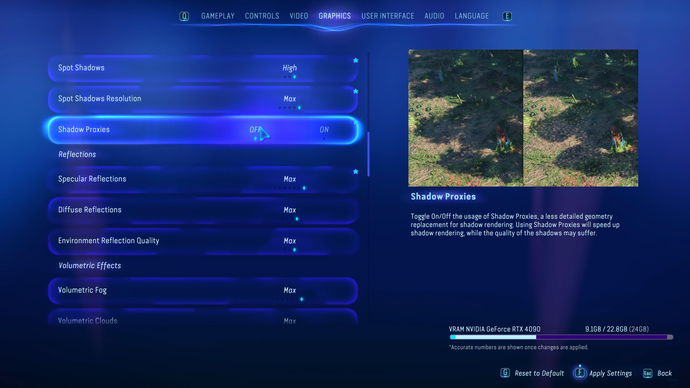
이미지 재구성과 관련하여 FSR과 DLSS 사이에 몇 가지 친숙한 차이점이 있음이 분명합니다. FSR을 사용하여 움직이는 물체는 그 뒤에 어지러운 재구성 인공물과 DLSS에는 없는 일종의 흐릿한 모양을 나타냅니다. 또한 FSR은 DLSS로 개선된 입자 효과를 사용하여 일종의 유령 같은 픽셀 모양을 가지고 있지만 움직임에 대한 앨리어싱도 이상적이지 않습니다. 특히 밤이나 비가 올 때 더욱 그렇습니다.
하지만 DLSS에는 자체적인 문제가 있습니다. 체적 클라우드가 안정성 문제를 보이는 것은 아마도 샘플 위치가 DLSS와 잘못 정렬되어 있기 때문일 것입니다. 게임에 통합되면 XeSS도 비슷한 문제를 겪을 수 있다고 생각합니다. FSR은 이 문제를 나타내지 않습니다. 마찬가지로, 덜 눈에 띄는 것은 사실이지만 낮은 해상도에서 DLSS를 사용하여 물 반사에서 소량의 눈에 띄는 지터가 나타나는데, 이는 아마도 샘플 위치가 잘못 정렬되었기 때문일 수 있습니다.
더 중요한 것은 의 선택입니다. 기본 DLSS 'D' 모델 아바타의 경우 특정 조명 및 움직임 시나리오에서 약간의 번짐이 발생합니다. 이런 현상이 발생하면 다음을 사용하는 대신 'C' 사전 설정을 사용해 볼 수 있습니다. 엔비디아 프로필 검사기 과 이 XML 파일 Profile Inspector 디렉터리에 위치하거나 게임 설치 디렉터리의 기본 DLSS .dll 파일을 버전 2.5.1로 교체합니다. TechPowerUp에서 사용 가능. 클라우드 및 물 문제에 대한 수정과 함께 향후 게임 패치에서 'C' 사전 설정이 기본 옵션이 되기를 바랍니다.

상대적으로 사소한 이러한 문제 외에도 Avatar의 사용자 경험은 놀랍습니다. 훌륭한 설정, 훌륭한 메뉴, 정말 뛰어난 프레임 시간 전달이 가능합니다.
이제 최적화된 설정을 할 차례입니다. 5fps 모드에서 실행되는 PS60 버전의 게임은 5년 PS2023와 같은 구형 중저급 GPU에 최적화된 PC 설정을 위한 훌륭한 출발점입니다. 내 수준의 최적화 Ubisoft Massive와의 기술 인터뷰 세부.)
해상도는 시작하기에 자연스러운 것으로 보이며, 성능 모드의 PS5는 FSR 1440를 사용하여 2p로 출력되며 내 계산에 따르면 동적 해상도는 720p까지 낮춰집니다. 그렇다면 미드레인지 GPU에서는 DLSS나 FSR 2를 사용하는 것이 좋습니다. 이는 콘솔이 성능을 유지하는 핵심 방식이자 PC에서 모방해야 하는 방식이기 때문입니다.

해상도 감소 외에도 게임의 여러 주요 효과에는 성능을 유지하기 위해 설정이 감소되었으며 우리는 PC에서도 동일한 기능을 원할 것입니다.
예를 들어, 정반사의 품질을 떨어뜨려 더 나은 성능을 위해 더 시끄럽고 덜 안정적인 이미지를 수용할 수 있습니다. 마찬가지로 거칠기 컷오프도 감소합니다. 즉, 반사되는 객체의 수가 적다는 것을 의미합니다. 여기에서 PS5는 PC의 중간 설정에 가장 가깝습니다. 최적화된 설정에도 권장합니다. DLSS 성능 모드의 3070K RTX 4에서 측정했을 때 성능이 매우 높음에 비해 확실히 XNUMX% 향상되기 때문입니다.
동일한 사고 방식에 따라 PS5도 비슷한 방식으로 확산 반사 품질을 감소시켜 다시 PC의 중간 사전 설정에 가장 가깝게 보입니다. RTX 3070에서는 높음에서 중간으로 이동하면 성능이 XNUMX% 향상되므로 중간을 권장합니다.
PC에서 완벽하게 일치할 수 없는 PS5 RT 설정의 한 가지 예는 BVH 품질입니다. 나란히 비교하면 PS5가 PC의 높은 설정과 동일한 기하학적 둥근 정도와 디테일을 갖고 있다는 것을 쉽게 알 수 있지만, 자세히 보면 PS5에서는 일부 삼각형이 완전히 누락되어 거의 남지 않는 경향이 있음을 알 수 있습니다. 거울처럼 반사되는 형상의 블랙홀은 어떤 PC 설정에서도 볼 수 없는 현상입니다. 여기서는 최적화된 설정을 위해 완벽하게 크로뮬런트한 것이 높다고 생각합니다.
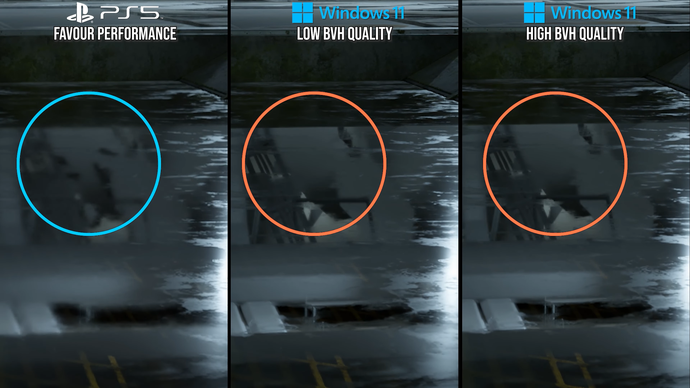
사후 처리로 넘어가면 성능 모드의 PS5는 개체별 및 화면 모션 블러를 모두 제거하며 이전 GPU의 최적화된 설정에도 동일한 방법을 권장합니다. 피사계 심도 품질은 PS5가 낮은 사전 설정을 사용하려는 경우 낮추기에 좋은 또 다른 설정입니다. 이렇게 하면 개체 주위에 뚜렷한 후광이 나타나 더 시끄러운 결과가 생성되지만 게임플레이에서는 이를 알아차리기가 어렵습니다.
PS5의 또 다른 좋은 최적화는 체적 안개 렌더링 품질입니다. 이는 시간적으로 덜 안정적인 결과를 위해 더 낮은 내부 해상도를 사용하며, 이러한 작은 세부 사항을 캡처하기에는 해상도가 낮기 때문에 광선이 덜 명확해집니다. PC와 함께 사용하면 품질 수준이 높은 옵션과 가장 밀접하게 연관되어 있음을 알 수 있습니다. 많은 게임에서와 마찬가지로 볼류메트릭 포그 품질을 떨어뜨리는 것은 미드레인지 GPU에서 단순한 성능 승리이며, 이 장면에서 RTX 3070은 울트라보다 XNUMX% 더 나은 성능을 보여줍니다.
볼류메트릭의 추세에 따라 실내 그림자와 인공 조명으로 인한 그림자 품질도 PS5의 성능 모드에서 매우 높은 설정으로 감소되어 가장자리에 약간 더 앨리어싱이 표시되지만 일반 카메라 거리에서 그림자 맵에 대해서는 여전히 괜찮은 수준으로 보입니다. . 여기서 RTX 3070은 높음에서 XNUMX% 더 나은 성능을 얻으므로 최적화된 설정에는 확실히 권장됩니다.
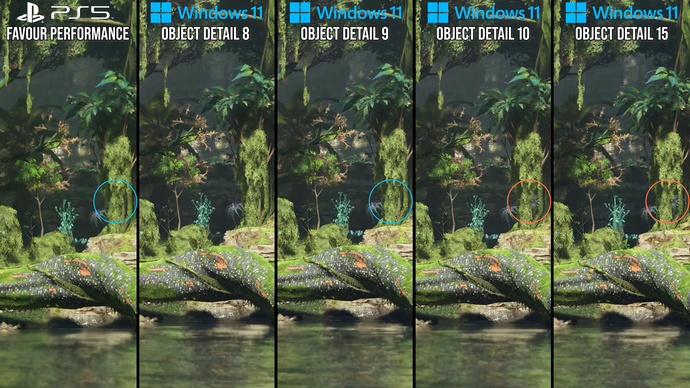
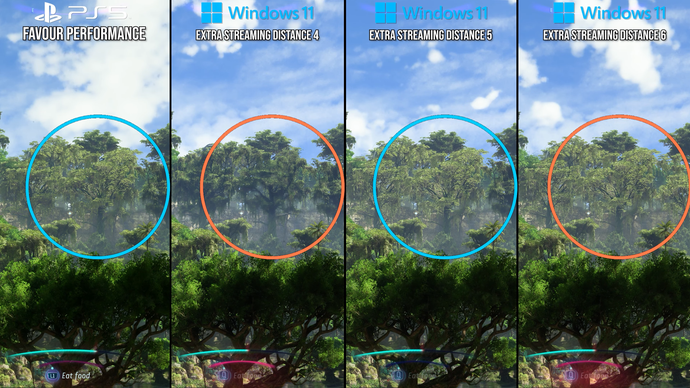
정확히 정의하기 어려운 PS5 설정 중 하나는 클라우드 품질이지만 소음과 가장자리 깜박임의 양을 고려할 때 중간에 가장 가깝습니다. 여기서는 최적화된 설정을 위해 중간을 권장합니다.
가장 중요한 최적화 중 하나는 나무와 같은 대형 개체가 실제 형상에서 임포스터로 전환되는 범위를 결정하는 추가 스트리밍 거리 설정입니다. PS5는 '5' 설정을 사용하는 것 같은데, 최적화된 설정에는 이 방법도 추천드립니다. 마찬가지로 PS5의 개체 세부 설정은 '9'에 가장 가까운 것으로 나타나며 PC에서도 최적화된 설정을 위해 이를 채택할 예정입니다. 이는 가장 높은 '14' 설정에 비해 15%의 추가 성능을 저하시키는 동시에 Pandora를 도보로 탐색하는 동안 최소한의 팝인을 제공합니다.
이는 가장 중요한 설정을 마무리하며 RTX 2070 Super와 같은 최적화된 설정을 위한 좋은 기반을 형성합니다. 더 많은 GPU 성능을 사용할 수 있다면 가능하면 내부 해상도나 정반사 품질을 높이는 것이 좋습니다.
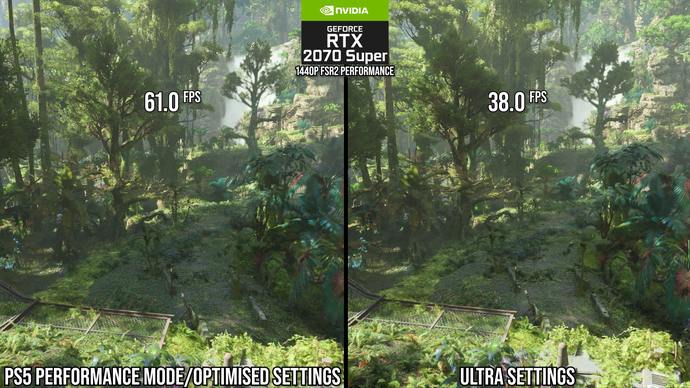
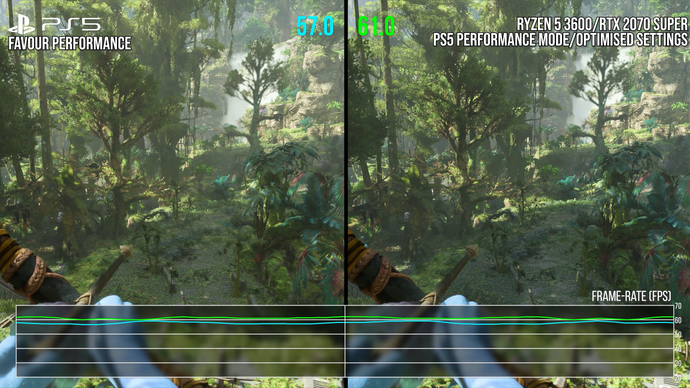
FSR 2070 성능 모드를 갖춘 1440p의 RTX 2 Super에 대한 최적화된 설정은 언옵타늄 사전 설정도 아닌 울트라 설정과 비교하여 성능을 무려 61%나 향상시킵니다. RT와 장거리 거리 디테일이 덜 정확하다는 것은 인정하지만 게임은 여전히 훌륭합니다.
PS5가 FSR 720를 사용하여 2p 내부 해상도에서 바닥을 치고 있는 지점을 방문하면 RTX 2070 Super는 위에서 설명한 것처럼 약간의 XNUMX% 성능 우위를 보입니다. 아바타 개발자 인터뷰에서, PS5는 프레임 속도 목표에 도달하기 위해 추가 최적화를 배포합니다.
모든 말과 완료를 통해 Avatar: Frontiers of Pandora는 탁월한 PC 릴리스입니다. 최적화된 설정에서 알 수 있듯이 셰이더 컴파일 끊김 없이 잘 실행되고 명확한 메뉴가 특징이며 매우 확장 가능한 그래픽 옵션을 제공합니다. DLSS 구현 개선, XeSS 업스케일링 및 DLSS 프레임 생성 포함 등 게임을 더욱 좋게 만들기 위한 몇 가지 사소한 요청이 있습니다. 그렇지 않으면 아바타는 최신 PC 릴리스에서 내가 요구할 수 있는 모든 것입니다.
- SEO 기반 콘텐츠 및 PR 배포. 오늘 증폭하십시오.
- PlatoData.Network 수직 생성 Ai. 자신에게 권한을 부여하십시오. 여기에서 액세스하십시오.
- PlatoAiStream. 웹3 인텔리전스. 지식 증폭. 여기에서 액세스하십시오.
- 플라톤ESG. 탄소, 클린테크, 에너지, 환경, 태양광, 폐기물 관리. 여기에서 액세스하십시오.
- PlatoHealth. 생명 공학 및 임상 시험 인텔리전스. 여기에서 액세스하십시오.
- 출처: https://www.eurogamer.net/digitalfoundry-2023-avatar-frontiers-of-pandora-optimised-settings
- :있다
- :이다
- :아니
- :어디
- $UP
- 1
- 14
- 15%
- 2023
- 4k
- 66
- 7
- 9
- a
- 소개
- 위의
- 수락
- 에 따르면
- 실제로
- 더하다
- 추가
- 또한
- 추가
- 채택
- 채택
- 이점
- 타당한
- 다시
- 반대
- All
- 수
- 거의
- 따라
- 이미
- 또한
- 이기는하지만
- 놀라운
- 양
- an
- 분석
- 및
- 동물
- 다른
- 어떤
- 등장하다
- 접근
- 있군요
- 지역
- 논의
- 약
- 인조의
- AS
- 문의
- 암살자
- At
- 자동화
- 가능
- 화신
- 떨어져
- 축
- 뒤로
- 잔액
- 기반으로
- 기초
- BE
- 아름다운
- 뷰티
- 가
- 된
- 전에
- 뒤에
- 존재
- 기준
- BEST
- 더 나은
- 사이에
- 그 너머
- 가장 큰
- 비트
- 검정
- 블랙홀
- 흐림
- 보너스
- 두
- 비자 면제 프로그램에 해당하는 국가의 시민권을 가지고 있지만
- by
- 카메라
- CAN
- 포착
- 원인
- 어떤
- 이전 단계로 돌아가기
- 선택
- 선택
- 선명도
- 수업
- 고전적인
- 선명한
- 면밀히
- 자세히
- 클라우드
- 싸우기
- 제공
- 비교
- 비교
- 비교
- 호환
- 완전한
- 완전히
- 복잡한
- 연결하기
- 콘솔
- CONTACT
- 함유량
- 대조
- 대화
- 쿠키
- 쿠키
- 수
- 코스
- 신용
- 임계
- 인하
- 결정
- 전용
- 태만
- 한정된
- 명확히
- 배달하다
- 배달
- 배치하다
- 깊이
- 무례
- 세부 묘사
- 세부설명
- 결정하다
- 개발
- 개발자
- 개발자
- didn
- 차이
- 차이
- 토론
- 논의 된
- 토론
- 거리
- 뚜렷한
- do
- 하지
- 들린
- 돈
- 한
- 아래 (down)
- 드롭
- 적하
- 두
- 동적
- 마다
- 쉽게
- Edge
- 효과
- 효과
- 가능
- 가능
- 종사하는
- 강화
- 입력 된
- EPIC
- 동등한
- 등가물
- 오류
- 특히
- Eurogamer
- 평가
- 조차
- 모두
- 정확하게
- 예
- 우수한
- 전시회
- 전시회
- 기대
- 경험
- 설명
- 탐색
- 여분의
- 극단
- 익숙한
- 멀리
- 멀다
- 특징
- 를
- 적은
- 충실도
- 들
- 그림
- 입양 부모로서의 귀하의 적합성을 결정하기 위해 미국 이민국에
- Find
- 먼저,
- 처음으로
- 다섯
- 수정
- 유체
- 안개
- 발
- 럭셔리
- 숲
- 형태
- FRAME
- 에
- 프론티어
- 가득 찬
- 미래
- 미래 게임
- 경기
- 게임 플레이
- Games
- GDPR
- 일반
- 세대
- 진정으로
- 기하학
- 얻을
- 지프
- 주어진
- 글로벌
- 가는
- 좋은
- 있어
- GPU
- GPU
- 그래프
- 그래픽
- 그래픽 비교
- 큰
- 큰
- 매우
- 그룹
- 했다
- 반
- 절반의
- 일이
- 하드
- 하드웨어
- 있다
- 데
- 높이
- 여기에서 지금 확인해 보세요.
- 높은
- 하이 엔드
- 더 높은
- 최고
- 강조
- 힌트
- 히트
- 보유
- 구멍
- 방법
- 그러나
- HTTPS
- i
- 이상
- 같은
- if
- 영상
- 형상
- 그림
- 이행
- 중대한
- 개선하는
- 개량
- in
- 심도
- 게임 내
- 포함
- 포함
- 증가
- 증가
- 증가
- 믿을 수
- 표시
- 옥내의
- 산업
- 처음에는
- 입력
- 설치
- 를 받아야 하는 미국 여행자
- 통합 된
- 예정된
- 중간의
- 내부의
- 인터뷰
- 으로
- 발행물
- 문제
- IT
- 그
- 그 자체
- 다만
- 유지
- 키
- 종류
- 지식
- 넓은
- 일종의 튼튼한 나사
- 리드
- 오퍼
- 가장 작은
- 휴가
- 왼쪽 (left)
- 적게
- 하자
- 레벨
- 레벨
- 빛
- 조명
- 처럼
- 아마도
- 라인
- 안을 댄
- 작은
- ll
- 하중
- 고정
- 긴
- 보기
- 같이
- 찾고
- 봐라.
- 롯
- 애정
- 낮은
- 절감
- 기계
- 주류
- 유지하다
- 확인
- 제작
- 유튜브 영상을 만드는 것은
- 관리
- 태도
- .
- 지도
- 거대한
- 일치하는
- 성냥
- 최대
- 최고
- XNUMX월..
- me
- 방법
- 측정
- 매질
- 언급
- 말하는
- 메뉴
- 메시지
- 거대한
- 최소의
- 미성년자
- 누락
- 혼합 된
- 모드
- 현대
- 순간
- 모니터
- 배우기
- 가장
- 운동
- 움직임
- 운동
- 움직이는
- my
- 출신
- 자연의
- 가까운
- 산뜻한
- 필요
- 좋은
- 밤
- 아니
- 노이즈
- 표준
- 주의
- 알아채다..
- 지금
- 번호
- 엔비디아
- 대상
- 사물
- 분명한
- 발생
- 발생하는
- of
- 오프
- 제공
- 제공
- 제공
- 이전
- on
- 일단
- ONE
- 만
- 열 수
- 최적화 됨
- 선택권
- 옵션
- or
- 기타
- 그렇지 않으면
- 우리의
- 아웃
- 출력
- 위에
- 자신의
- 판도라
- 입자
- 패치
- 통로
- PC
- PC를
- 사람들
- 퍼센트
- 아주
- 성능
- 혹시
- 철학
- 장소
- 위치
- 플라톤
- 플라톤 데이터 인텔리전스
- 플라토데이터
- 연극
- 연주
- 부디
- 즐거움
- ...을 더한
- 포인트 적립
- 위치
- 가능한
- 사후 처리
- 잠재적으로
- 연습
- 정확한
- 예쁜
- 시사
- 너무 이른
- 주로
- 아마
- 생산하다
- 프로필
- 투영
- 제공
- 제공
- PS5
- 펌프
- 밀어
- 놓다
- 품질
- 아주
- 범위
- 율
- 차라리
- RAY
- 레이트 레이싱
- RE
- 도달
- 현실
- 실시간
- 정말
- 권하다
- 감소
- 감소
- 감소
- 축소
- 감소
- 반사
- 리플렉션
- 생각하다
- 상대적으로
- 공개
- 남아
- 제거
- 렌더링
- 대리인
- 요청
- 분해능
- 해결
- 상당한
- 결과
- 공개
- 리뷰
- 거칠게
- 회진
- rt
- rtx
- 달리기
- 달리는
- 실행
- RX
- s
- 말했다
- 같은
- 저장
- 본
- 확장성
- 규모
- 스케일링
- 흉터
- 시나리오
- 장면
- 화면
- 참조
- 보고
- 보다
- 것
- 본
- 보고
- 세트
- 설정
- 설정
- 그림자
- 짧은
- 영상을
- 표시
- 보여주는
- 상당한
- 비슷한
- 비슷하게
- 단순, 간단, 편리
- 작은
- 펴다
- 더 매끄럽다
- So
- 소프트웨어
- 고체
- 일부
- 무언가
- 스페이스 버튼
- Spot
- 스포트라이트
- 안정
- 안정된
- 표준
- 스타트
- 시작 중
- 단계
- 아직도
- 이야기
- 스트리밍
- 태양
- 감독자
- SUPPORT
- 지원
- T
- 이야기
- 목표
- 대상
- 테크니컬
- Technology
- 경향이있다
- 조건
- 지원
- 보다
- 그
- XNUMXD덴탈의
- 미래
- 그들
- 그들 자신
- 그때
- 그곳에.
- Bowman의
- 그들
- 맡은 일
- 일
- diver
- 이
- 그
- 그래도?
- 생각
- 세
- 시간
- Title
- 제목들
- 에
- 너무
- 상단
- 트레이싱
- 전이
- 투명도
- 나무
- 경향
- 참된
- 시도
- 노력
- 회전
- 개조하면 되겠 어
- 두
- 유비 소프트
- ue5
- 궁극적으로
- 울트라
- 잠금 해제
- 업데이트
- 업그레이드
- 업그레이드
- 용법
- 사용
- 사용자
- 사용자 경험
- 사용
- 사용
- 보통
- 유틸리티
- 종류
- Ve
- 버전
- 대
- 수직선
- 대단히
- 를 통해
- Video
- 눈에 보이는
- 방문
- 시각
- 볼륨
- 체적의
- vs
- 필요
- 물
- 방법..
- we
- 잘
- 뭐
- 언제
- 여부
- 어느
- 동안
- 넓은
- 넓은 범위
- 의지
- 승리
- 창
- 승리
- 과
- 세계
- 악화되는
- 가치
- 잘못된
- XML
- 당신
- 너의
- 유튜브
- 제퍼 넷









